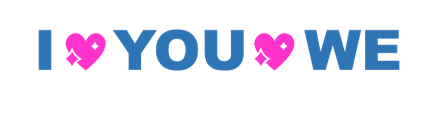크롬 실행 안될때 3가지 해결방법 입니다
- IT 인터넷/인터넷
- 2019. 9. 4. 12:04
구글 크롬은 전 세계적으로 PC 웹브라우저에서 1위라고 합니다.
가장 큰 장점은 페이지 접속 속도인데 속도가 느린 하나의 사이트가 나머지 브라우저들의 속도에 영양을 주지 않기 때문에 다른 웹브라우저에 비하여 더 빠르게 인터넷 사용이 가능합니다.
특히 구글계정으로 많은 업무를 처리하신다면 크롬은 우선적인 선택이 될 수 있습니다.
저의 경우도 이번 글인 크롬 실행 안될때 3가지 해결방법 입니다를 크롬을 이용하여 작성하고 있습니다.
하지만 크롬 역시 모든 웹브라우저와 마찬가지로 가끔 크롬 실행 안될때가 있습니다.
크롬 실행 안될때 어떤 방법으로 해결하는지 이번 글 크롬 실행 안될때 3가지 해결방법 입니다를 통하여 자세히 알아보도록 하겠습니다.

크롬 실행 안될때
1. 작업 관리자를 이용하여 작업 끝내기
보통 프로그램들이 실행은 안되더라도 작업 관리자에서 제어가 가능합니다.
키보드의 컨트롤키 + 알트키 + 딜리트 키를 동시에 눌러 작업관리자창을 불러옵니다.
참고로 저는 윈도우7을 사용하고 있습니다.
작업 관리자 시작을 클릭합니다.

작업 관리자의 1번 부분 응용프로그램 탭을 보시면 2번처럼 크롬이 실행되고 있을 겁니다.
크롬을 선택하신 후 3번 작업 끝내기를 클릭하여 크롬을 종료해줍니다.
크롬이 종료되면 다시 크롬을 실행해보시기 바랍니다.

첫 번째 방법으로도 크롬 실행 안될때
2. 제어판에서 크롬 제거 후 재다운로드
작업 관리자를 통해 작업 끝내기 후 재실행을 하여도 크롬이 실행되지 않는 다면 크롬을 제거 후 다시 다운로드 받으시길 추천합니다.
사실 크롬 실행 안될때 이 방법을 사용하면 대부분 크롬이 잘 실행이 됩니다.
크롬 실행 안될때 3가지 해결방법 입니다 중 두 번째 방법을 알아보기 위하여 제어판으로 갑니다.

제어판의 프로그램 제거를 선택합니다.

프로그램 제거 또는 변경에서 크롬이 보이면 선택하신 후 마우스 우클릭을 하면 제거가 뜹니다.
제거를 클릭하여 크롬을 제거합니다.

크롬을 제거하셨다면 포털사이트에서 크롬 다운로드를 입력 후 구글 크롬 사이트에서 아래 이미지와 같이 크롬을 다시 다운로드한 후 실행합니다.

두 번째 방법으로도 크롬 실행 안될때
3. --no-sandbox 입력하기
크롬 실행 안될때 두 번째 방법인 크롬을 제어판에서 제거 후 다시 다운로드를 받았음에도 크롬이 실행이 안된다면 세 번째 방법인 아래 방법을 따라 해 보시기 바랍니다.
이 방법은 무조건 된다라고 말할 수 있을 만큼 확실한 방법입니다.
크롬 실행 안될때 3가지 해결방법 입니다 중 마지막 세 번째 방법은 --no-sandbox를 입력하는 방법입니다.
먼저 크롬 아이콘을 찾아 마우스 우클릭을 한 후 속성을 클릭합니다.
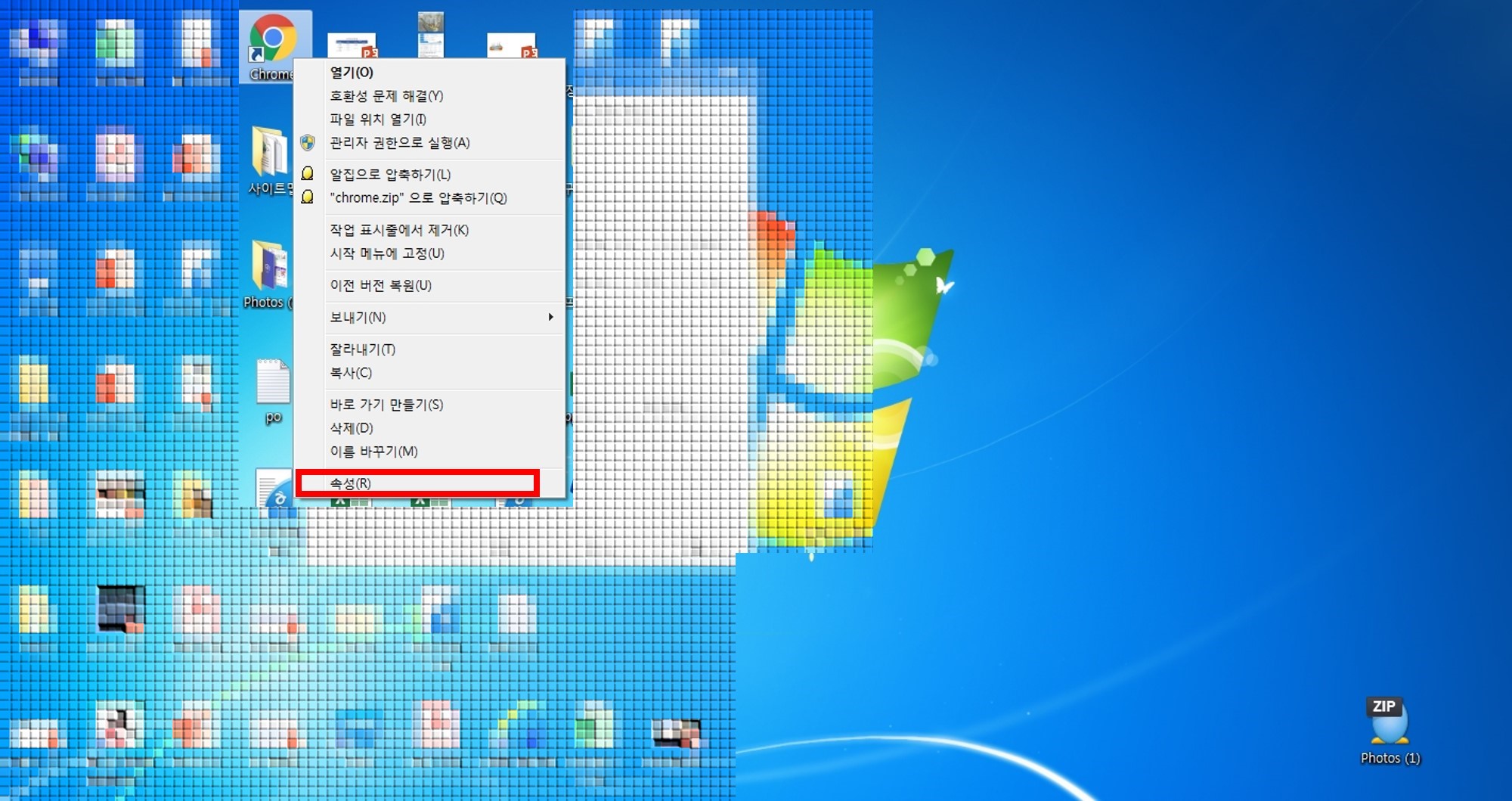
속성의 바로가기 탭에서 대상 우측에 표시되어 있는 영어의 맨 뒤에 exe"뒤에 --no-sandbox를 입력해 줍니다.
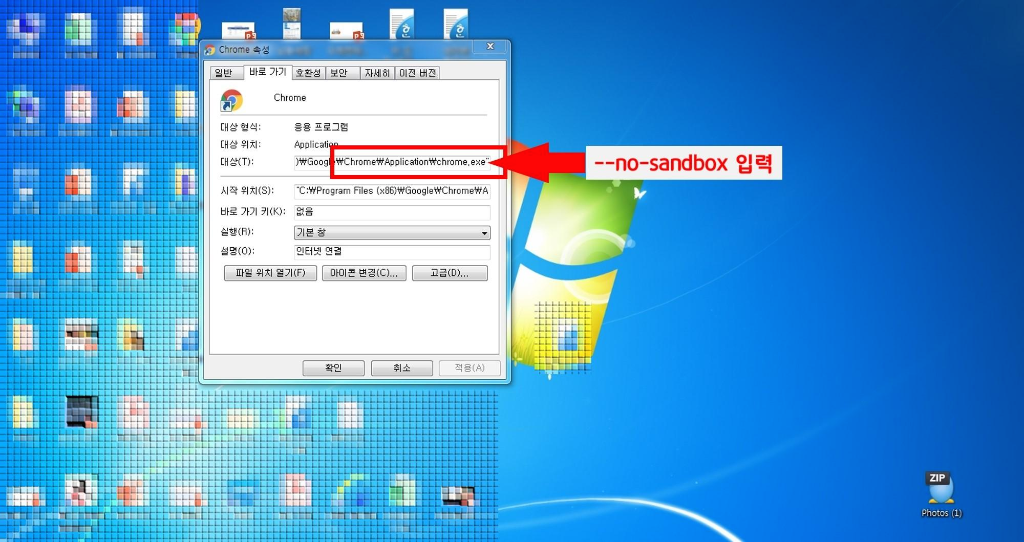
여기서 주의하실 점은 exe"와 --no-sandbox 사이에 반드시 한 칸을 띄어쓰기를 하셔야 합니다.

--no-sandbox를 입력하셨다면 PC를 재부팅하신 후 크롬을 실행합니다.

전 세계 웹브라우저 사용 1위 크롬 실행 안될때 위의 3가지 방법으로 해결해 보시기를 바랍니다.
크롬 실행 안될때 위의 3가지 방법으로 잘 해결하시기를 바라며 이번 글 크롬 실행 안될때 3가지 해결방법 입니다를 마칩니다.